Connexion à la base de données depuis un poste client
Il vous faut définir la base de données (société) avec laquelle vous allez travailler. Lancer l’une des applications Gestimum ERP (Gestion Commerciale ou bien Gestion Comptable) depuis vos icônes sur le bureau.
La fenêtre de dialogue ne vous propose pas de nom de société à laquelle vous pouvez vous connecter. Cliquez sur l’icône de l’assistant de connexion situé tout à fait à droite du champ "Société".
-
Nommez la base de données à laquelle vous voulez vous connecter.
-
Sélectionnez (en cliquant sur la liste déroulante) ou taper le nom de votre serveur Microsoft SQL Server hébergeant votre base de données.
-
Déterminez si vous voulez utiliser l’authentification Windows ou bien celle de SQL Server pour vous connecter à la base. Si votre choix se porte sur l’authentification SQL Server, indiquez le login et mot de passe d’un utilisateur avec des droits conséquents.
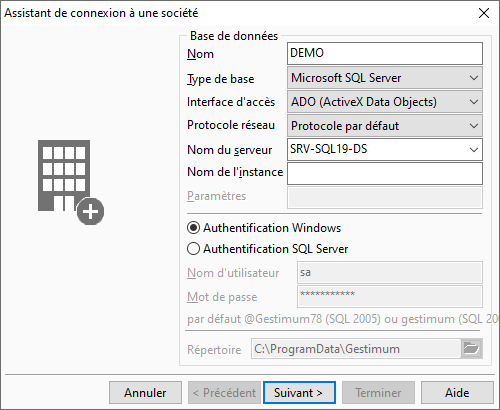
Sur l’étape d’après, vous devez renseigner votre nom d’utilisateur et votre mot de passe Gestimum.
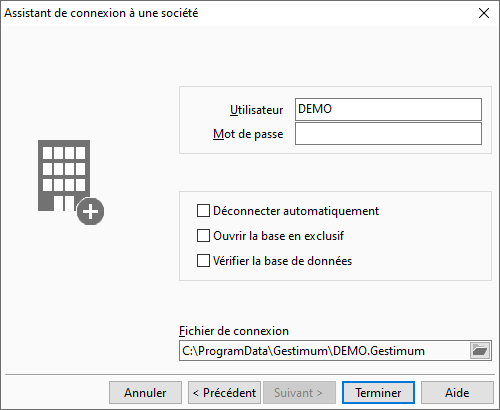
En cas de problème de connexion, vous pouvez utiliser un utilitaire Microsoft qui permet de tester les connexions au serveur SQL. Vous devez faire comme suit :
-
Créez un fichier texte sur le bureau ou dans un dossier quelconque
-
Changez l’extension *.txt en *.udl
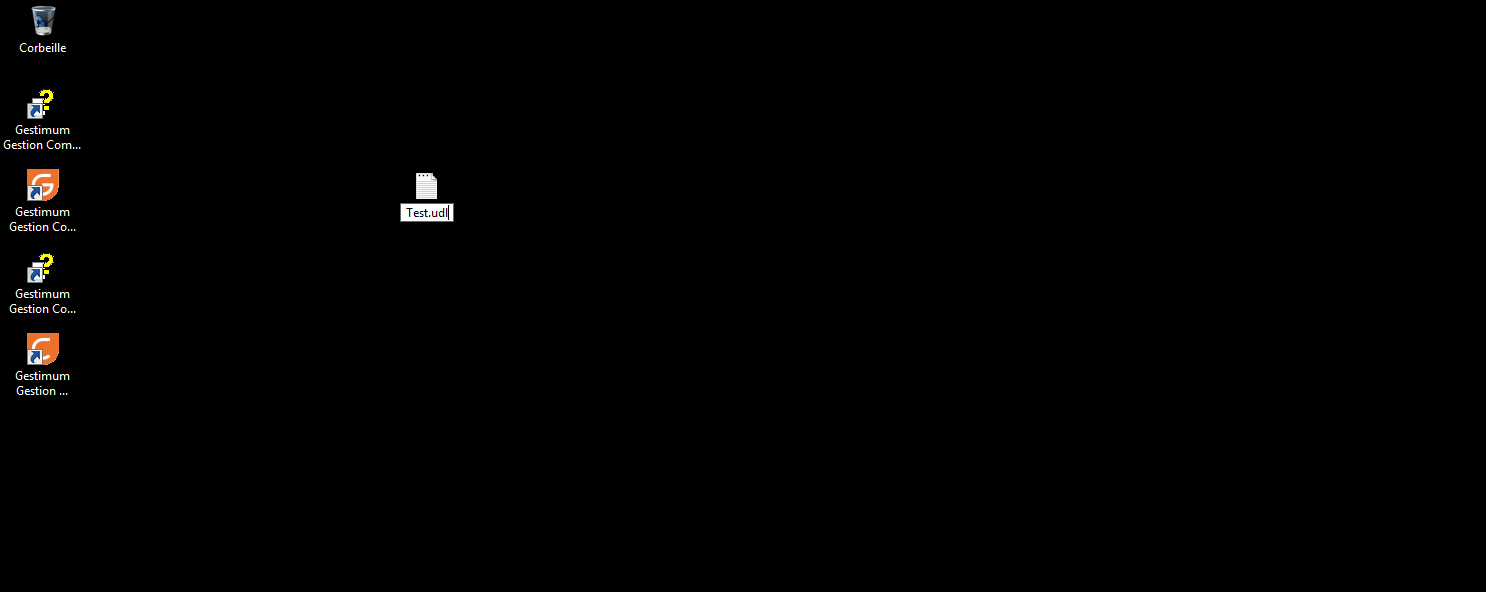
- Validez ce message
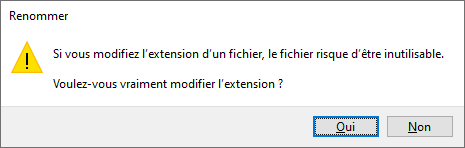
- Lancez l’utilitaire
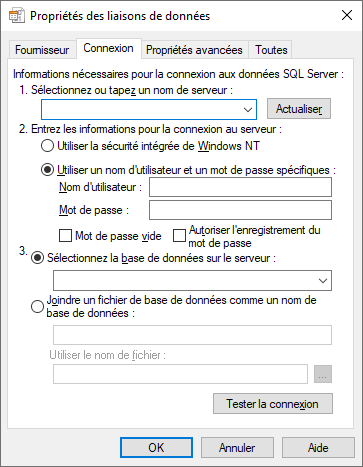
- Allez sur l’onglet Fournisseur et sélectionner "Microsoft OLE DB Provider for SQL Server"

- Cliquez sur "Actualiser" et sélectionner votre serveur. Vous pouvez aussi taper son nom directement.
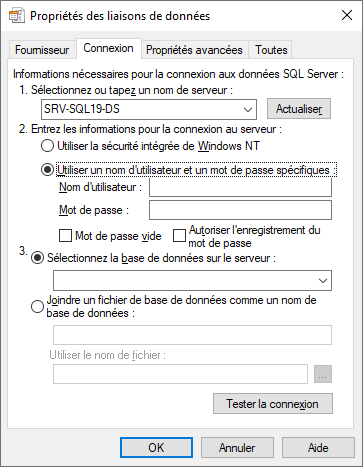
- Changez le mode d’authentification en le passant sur Windows.
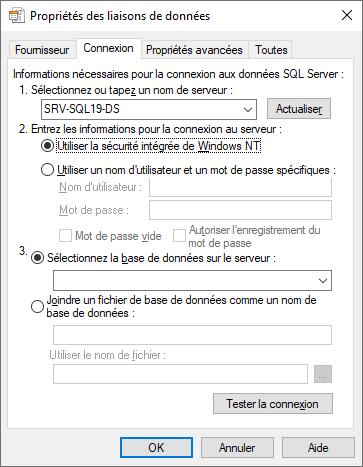
- Cliquez sur "Tester la connexion". Si cela réussit, vous aurez ce message.
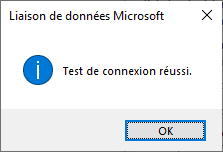
Sinon, vous changez le mode d’authentification en le mettant sur "Utiliser un nom d’utilisateur et …". Il faut à ce moment-là remplir les zones avec un utilisateur SQL et le mot de passe qui lui est rattaché.
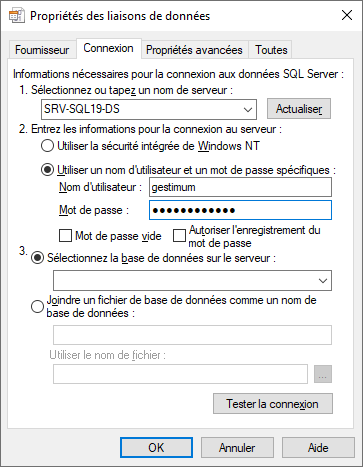
Si la connexion échoue encore, vous devez vérifier toutes les étapes de la configuration du serveur :
- Paramétrage du pare feu
- Activation des protocoles pour SQL côté serveur et côté client
- Paramétrage des utilisateurs
Si vous obtenez l’avertissement suivant "Impossible de générer le contexte SSPI", il s’agit d’un problème d’association entre le nom du serveur et son adresse IP. Ce n’est pas un message bloquant, vous pouvez quand même vous connecter en passant par l’adresse IP du serveur SQL.
Pour solutionner le problème, vous pouvez suivre ce guide : https://support.microsoft.com/fr-fr/help/811889/how-to-troubleshoot-the-cannot-generate-sspi-context-error-message